联想B350win8系统下怎么u深度u盘装win7系统
- 分类:教程 回答于: 2016年11月07日 00:00:00
肯定有很多朋友不知道联想B350win8系统下怎么u深度u盘装win7系统,因为这个方法只是在业内流传哦!小编当然是知道方法的,而且还准备告诉大家联想B350win8系统下怎么u深度u盘装win7系统,是不是很开心?一起来看看win8 32 64位系统吧。
首先把u深度u盘启动盘连接至电脑,(如果要u盘重装系统可以参考怎么用u盘装系统)随后重启电脑,在出现开机界面时按下启动快捷键通过u盘启动盘的引导进入到u深度主菜单,选择【02】运行U深度Win8PE装机维护版(新机器),按下回车键确认,如下图所示:
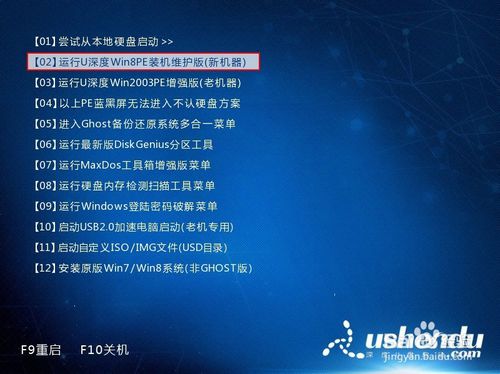
联想B350win8系统下怎么u深度u盘装win7系统图1
进入win8PE系统后,在弹出系统内置的u深度pe装机工具窗口中,点击下拉菜单选择存放于u盘启动盘中的win7系统iso镜像包,工具将会提取所需要的GHO映像安装文件,在下方磁盘分区列表中选择安装时所需要的磁盘分区,接着点击“确定”,如下图所示:
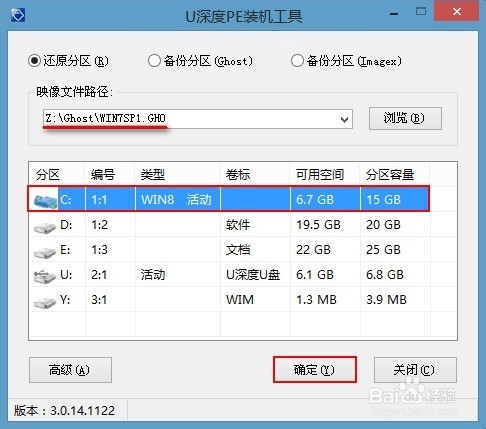
联想B350win8系统下怎么u深度u盘装win7系统图2
在新弹出的提示窗口中不做修改,直接点击“确定”按钮,如下图所示:
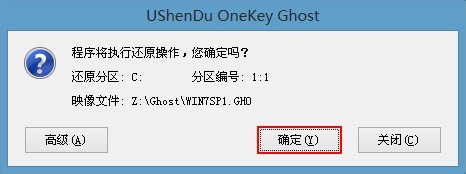
联想B350win8系统下怎么u深度u盘装win7系统图3
这时装机工具就会开始进行安装win7系统的操作过程,此时工具需要所提取的系统安装文件释放到指定磁盘分区中,释放完成后电脑会自动重启,执行余下部分的win7系统安装过程,我们只需要耐心等待所有安装操作完成即可,如下图所示:
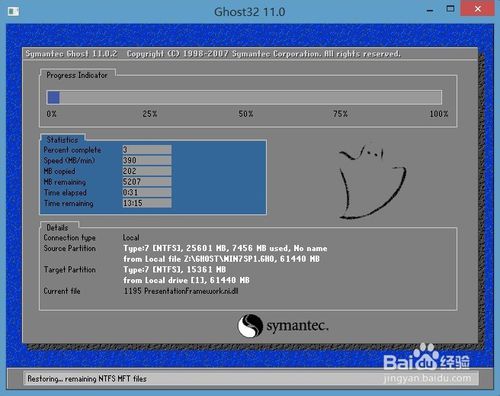
联想B350win8系统下怎么u深度u盘装win7系统图4
通过以上的联想B350win8系统下怎么u深度u盘装win7系统方法,我们就能轻松实现win8换win7系统的安装操作啦。但是这个方法有一定风险,那就是不太稳定,大家不妨去试试小白一键重装大师,这款软件小编用了很多年了,稳定性可没的说。
 有用
26
有用
26


 小白系统
小白系统


 1000
1000 1000
1000 1000
1000 1000
1000 1000
1000 1000
1000 1000
1000 1000
1000 1000
1000 1000
1000猜您喜欢
- win10怎么一键重装win7?2016/11/10
- 黑云一键重装系统官网怎么下载安装系..2023/04/24
- 小猪一键重装系统使用介绍..2017/02/17
- google浏览器打不开网页怎么办..2023/04/22
- 如何安装Windows Server 2008,小编教..2017/12/14
- win10电脑重装win7系统安装方法图解..2017/09/18
相关推荐
- 金山重装高手还能用吗2022/07/27
- xp精简版镜像下载安装教程2022/03/01
- 电脑磁盘数据恢复工具有哪些..2022/07/21
- 360驱动大师网卡版怎么用2022/09/09
- 小白一键重装系统官网地址详细介绍..2023/01/09
- 简述电脑用哪个重装系统好..2023/04/23

















